电脑如何重新安装系统
- 分类:教程 回答于: 2022年12月22日 10:48:02
一旦系统崩溃又或者是损坏,最后的终极大法便是重新安装系统解决了。不过,对于很多新手用户来说,这却是一件十分头疼的事,因为完全不知道到底怎么办,有时还会因为重装不当导致更大的问题,小编在此为大家分享一下如何重新安装系统的步骤教程。
工具/原料:
系统版本:win10系统
品牌型号:联想YOGA 14s
软件版本:小鱼装机工具 v3.1.329.319+小白三步装机版1.0
方法/步骤:
方法一:小鱼装机工具在线重新安装win10系统
1、下载安装小鱼装机工具并点击打开,选择需要安装的系统,点击下一步。
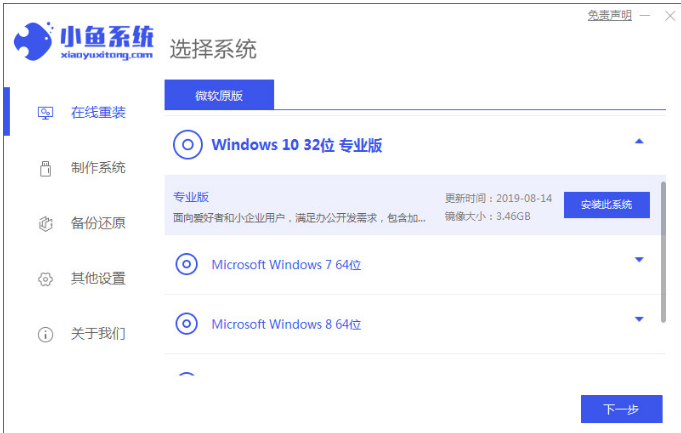
2、勾选我们需要安装的应用软件,点击下一步。
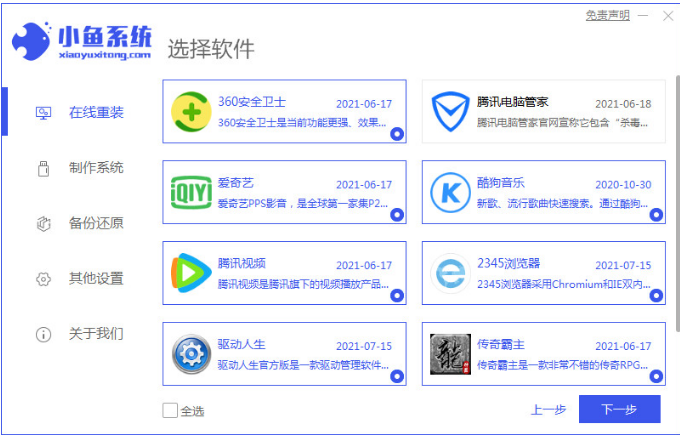
3、耐心等待软件下载系统镜像以及资料等等。
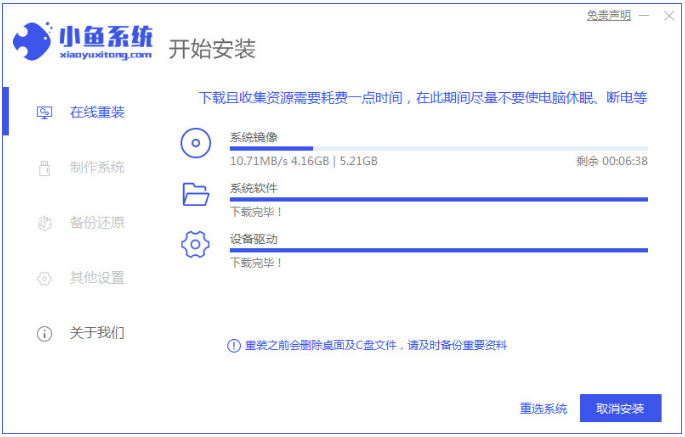
4、耐心等待系统部署环境完毕之后,点击立即重启电脑。
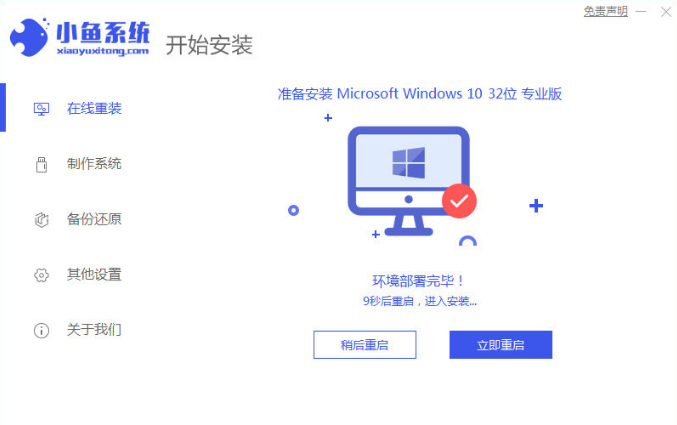
5、重启电脑之后进入启动管理器界面,选择第二项按回车键进入。

6、耐心等待系统自动安装,安装结束之后点击立即重启电脑即可。
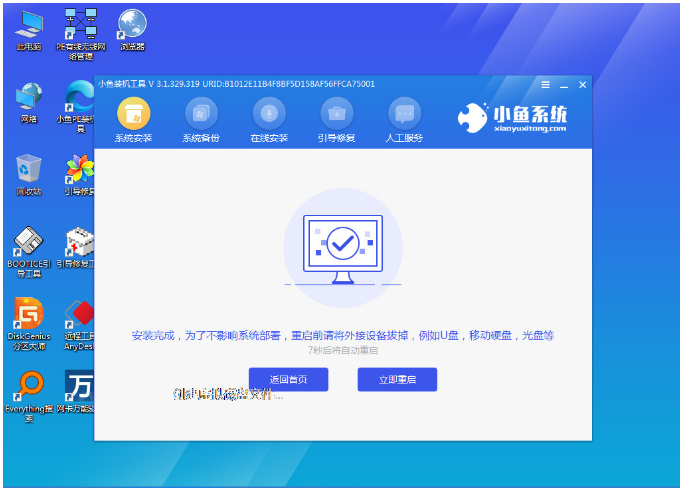
7、耐心等待电脑重启之后,进入系统桌面就说明重新安装win10系统完成。
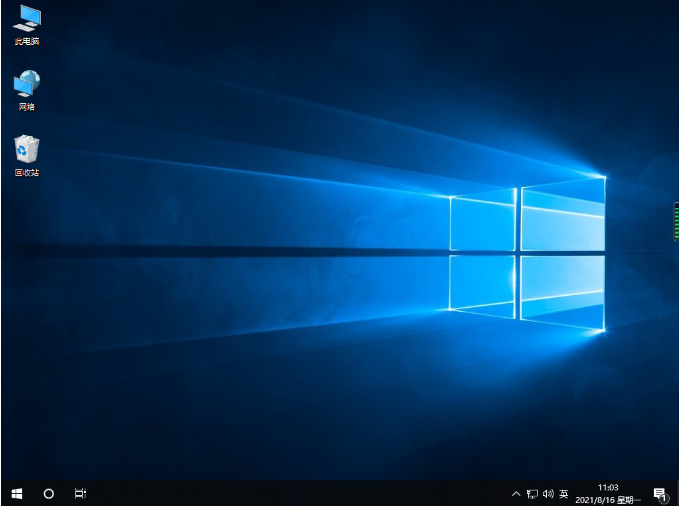
方法二:小白三步装机版工具在线重新安装win10系统
1、双击打开小白三步装机版工具,选择我们需要重装的win10系统,点击立即重装。
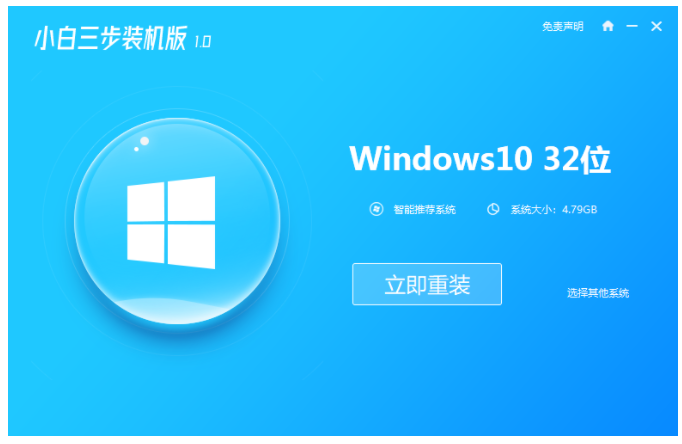
2、装机工具将会开始自动下载安装系统需要的资源。
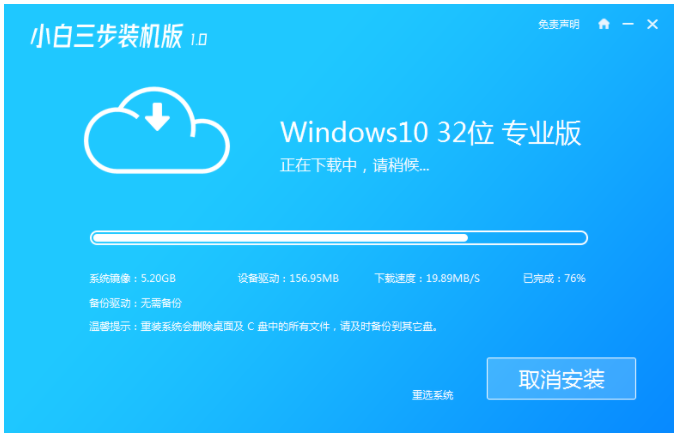
3、工具此时开始自动进行部署当前下载的系统。
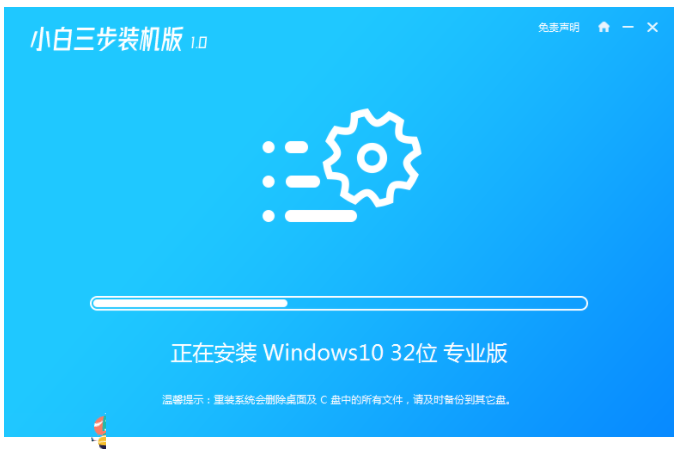
4、部署完成制后,点击立即重启。
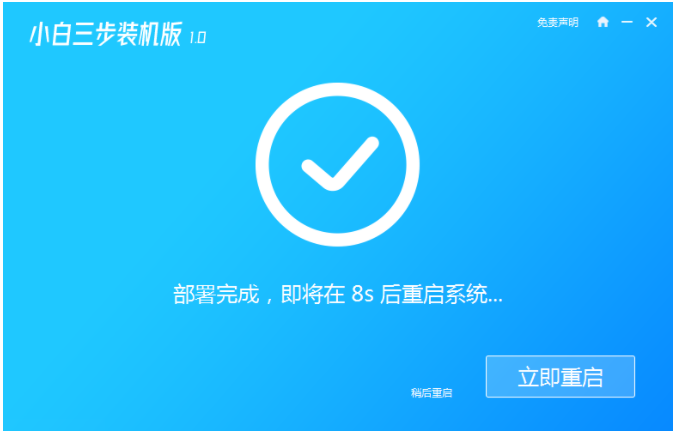
5、当进入此界面,我们选择 XiaoBai PE-MSDN Online Install Mode选项,按回车进入 Windows PE 系统。
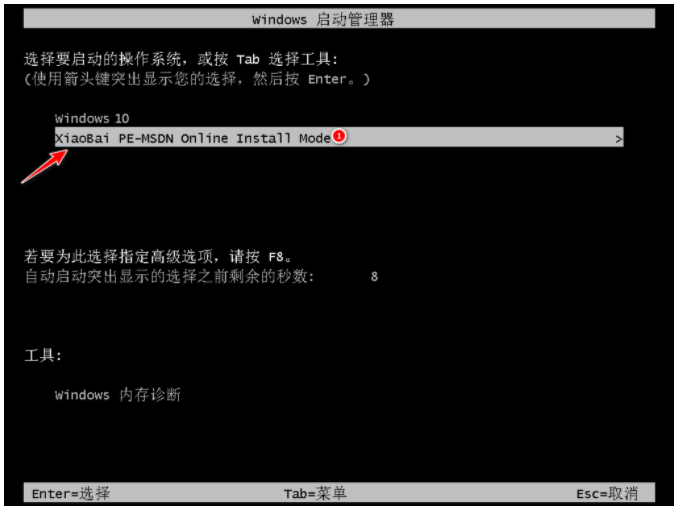
6、进入到PE系统后,小白装机工具会开始自动继续重装。
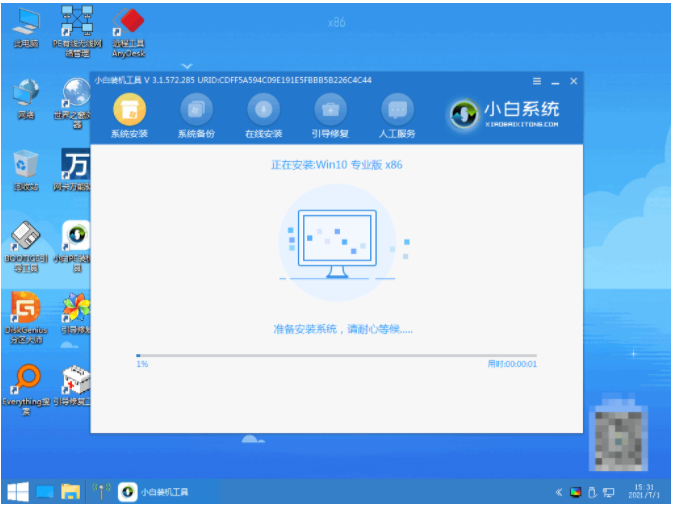
7、安装完成,直接重启电脑即可。
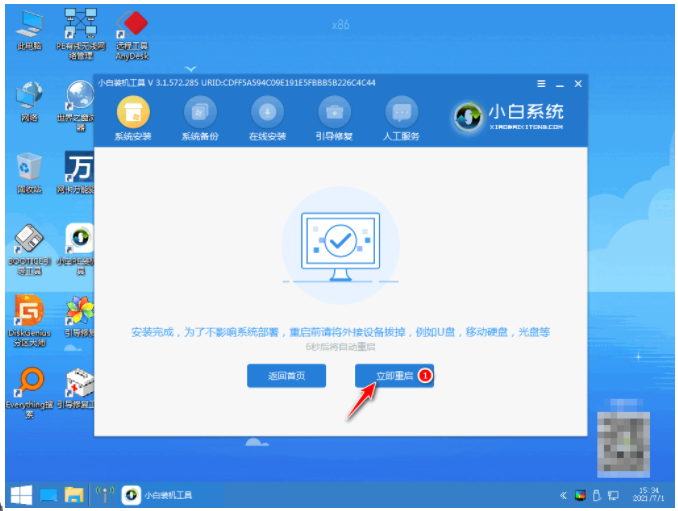
8、等到电脑能够进入到win10桌面,表示重新安装win10系统完成。
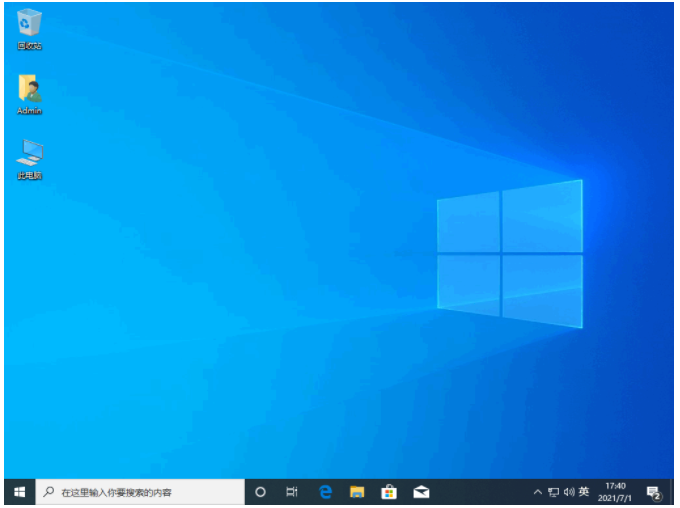
总结:
方法一:小鱼装机工具在线重新安装win10系统
1、打开小鱼装机工具,选择系统下一步,勾选应用软件下一步;
2、下载系统镜像以及资料,系统部署环境完毕重启电脑;
3、进入pe系统自动安装,安装结束后重启电脑即可。
方法二:小白三步装机版工具在线重新安装win10系统
1、打开工具,选择系统立即重装;
2、下载安装系统需要的资源;
3、部署完成后,立即重启;
4、进入 Windows PE 系统自动继续重装;
5、最后重启电脑即可正常使用。
 有用
26
有用
26


 小白系统
小白系统


 1000
1000 1000
1000 1000
1000 1000
1000 1000
1000 1000
1000 1000
1000 1000
1000 1000
1000 1000
1000猜您喜欢
- 电脑键盘突然打不出字怎么回事..2022/01/24
- 电脑装系统教程2022/08/20
- 重装系统后怎么扫描原有文件恢复..2023/04/25
- 详解命令提示符是干什么的..2021/10/01
- windows10系统重装系统教程2016/11/04
- 联想电脑系统重装方法教程..2016/11/07
相关推荐
- 创维电视黑屏如何处理2023/01/21
- 电脑一键重装系统排名靠前的软件有哪..2021/02/08
- windows升级日志文件可以删除吗..2022/08/06
- 朋友圈怎么只发文字教程2023/05/13
- 电脑蓝屏怎么办?电脑蓝屏的解决方法..2022/11/02
- 重装系统后软件恢复的方法..2022/10/21

















